Comprendre la base des bases de données Notion
Qu'est-ce qu'une base de données ?
Une base de données est un moyen de stocker des informations de manière structurée, ce qui va permettre ensuite de créer des relations, des agrégations, des tris, des filtres, des groupes et d'écrire des formules qui vont manipuler ces données.
Une base de données peut être présentée de différentes manières grâce à des vues : table, liste, calendrier, chronologie, tableau Kanban, galerie, tout est possible à part, pour l'instant, la vue Gantt qui va sans doute arriver bientôt.
Chaque vue possède ses caractéristiques, ses avantages, ses possibilités spécifiques que nous explorons en détails dans le Kit Complet Notion.
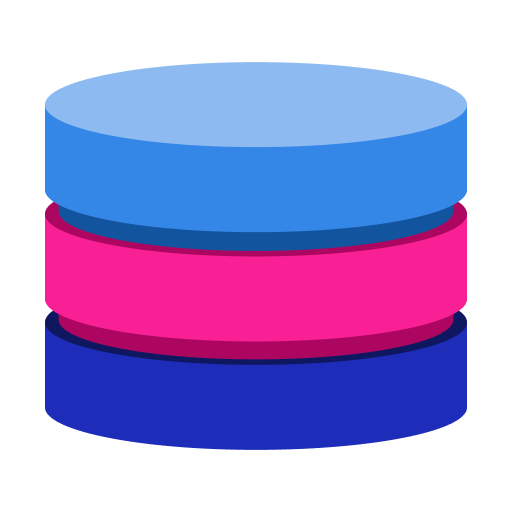
Les grands principes des bases de données
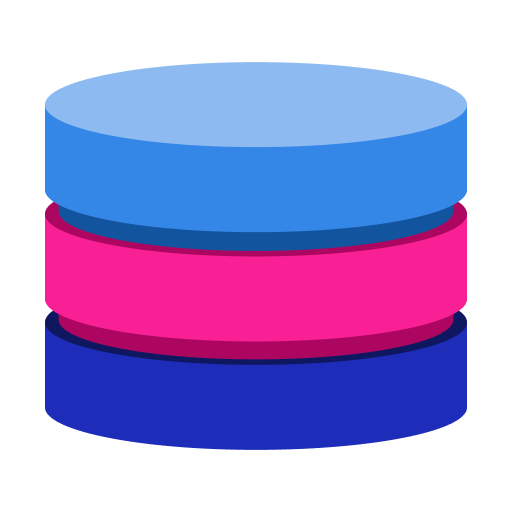
On crée une base de données avec le raccourci /base.
La visualisation la plus simple d’une base de données, c’est une table : un ensemble de lignes et de colonnes.
Chaque ligne représente une donnée, un enregistrement, un élément, un item.
Cet élément de base de données, selon le principe qui veut que tout est bloc dans Notion, est en lui-même une page que vous pouvez ouvrir pour y ajouter des renseignements supplémentaires.
Mais les données sont stockées dans les colonnes, appelées Propriétés dans Notion, qui ont chacune un type : texte, nombre, case à cocher, date, mais aussi Relations, Agrégations ou Formules.
Le fait de stocker ces données en respectant un type, un format, permettra ensuite de les filtrer, trier et grouper.
Créer des relations entre les bases de données
Créer une relation entre une base de données des Tâches et une base de données des Projets permet de lier une série de tâches à un et un seul projet, et ensuite, au niveau du projet, de faire un résumé, une agrégation des données des tâches liées. On peut, par exemple, au niveau des Projets, créer une Agrégation qui calcule et affiche combien de tâches sont terminées grâce à la Relation entre la base des Tâches et celle des Projets.
Pour créer cette relation, vous devez, dans Notion, créer une nouvelle colonne, une nouvelle propriété dans votre base de données, et lui affecter un type Relation. Notion va ensuite vous demander avec quelle base de données vous souhaitez créer cette relation et vous proposer de créer une relation réciproque, c’est-à-dire une relation de la table n°2 vers la table n°1.
Quand on crée une Relation entre deux tables, le lien créé permet une recherche que je dirais verticale : on cherche à créer une relation avec une ligne dans une autre base de données, et on cherche de haut en bas dans la liste de toutes les lignes.
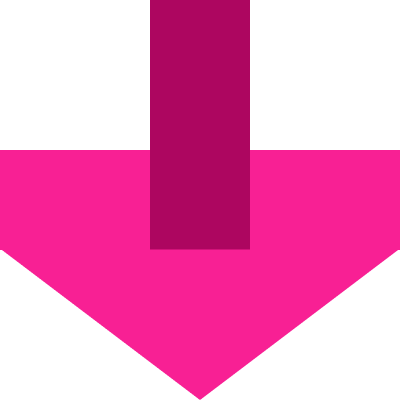
Les agrégations : afficher et manipuler plus de données
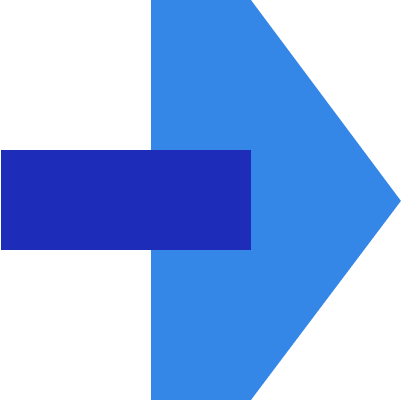
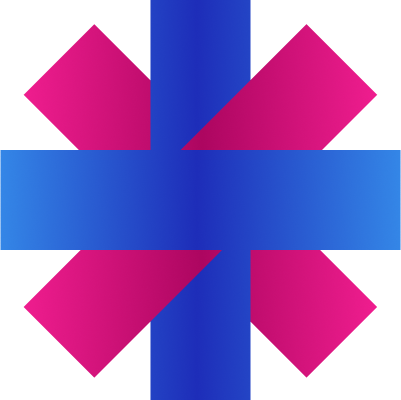
Une Agrégation, dans le contexte de Notion, permet deux choses en même temps.
Elle permet d’utiliser la Relation créée entre deux tables et d’effectuer une recherche horizontale. On a déjà trouvé la bonne ligne grâce à la Relation, c’était une recherche verticale.
Mais mainteant, on fait une recherche horizontale pour trouver un renseignement supplémentaire, une autre colonne de cette ligne.
Il suffit alors de choisir si on veut simplement afficher les données ou leur appliquer une opération.
On doit donc choisir la relation qu’on veut utiliser (recheche verticale), puis choisir l’autre valeur, l’autre colonne que l’on veut utiliser (recherche horizontale)
Empty space, drag to resize
Quand on a trouvé ces données tant convoitées grâce à la relation, l'agrégation permet également d'en "faire" quelque chose.
Vous pouvez simplement afficher ces données et donc lister les informations reccueillies, ou n'afficher que les valeurs uniques.
Mais il est aussi possible, en fonction du type de données recueillies, d'effectuer des opérations comme des sommes, des moyennes, n'afficher que la valeur maximale ou minimale ou même encore la médiane.
Vous pouvez simplement afficher ces données et donc lister les informations reccueillies, ou n'afficher que les valeurs uniques.
Mais il est aussi possible, en fonction du type de données recueillies, d'effectuer des opérations comme des sommes, des moyennes, n'afficher que la valeur maximale ou minimale ou même encore la médiane.
Pour vraiment aller plus loin, il faut que je vous parle du Kit Complet Notion. C'est sans doute la meilleure façon d'explorer tous les détails des bases de données.
La troisième édition propose 2 livres, 2 formations vidéo et 10 templates pour une approche globale et à votre rythme.
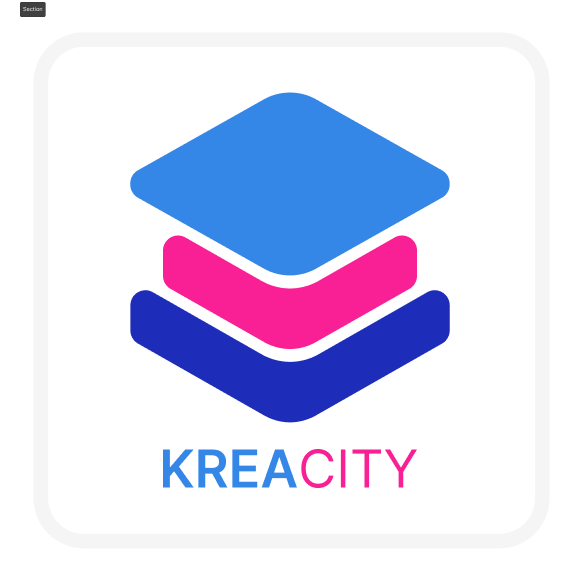
Krea.city est la plateforme de formation de ceux qui souhaitent apprendre vite et efficacement.
Liens importants
Entrez en contact avec nous
Copyright VeCrea sprl © 2026

